Win7提示系统资源不足无法完成请求的服务怎样办
最近,有些用户在Win系统中遇到“系统资源不足,无法完成请求的服务”提示,具体故障如下图所示,导致很多程序都无法正常运行。针对,此问题,小编就来和大家介绍一种解决方法,即通过修改注册表来解决。感兴趣的用户不妨一起来看下文具体操作吧。
具体操作步骤如下:
1、点击开始—运行,输入regedit.exe,回车,打开注册表编辑器;如下图所示
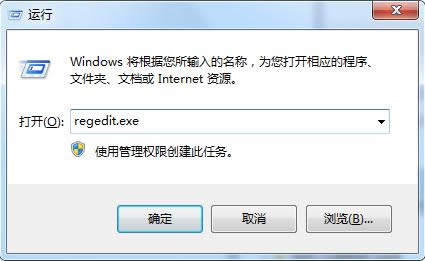
2、在注册表编辑器中依次展开[HKEY_LOCAL_MACHINE\\SYSTEM\\CurrentControlSet\\Services\\lanmanserver];如下图所示
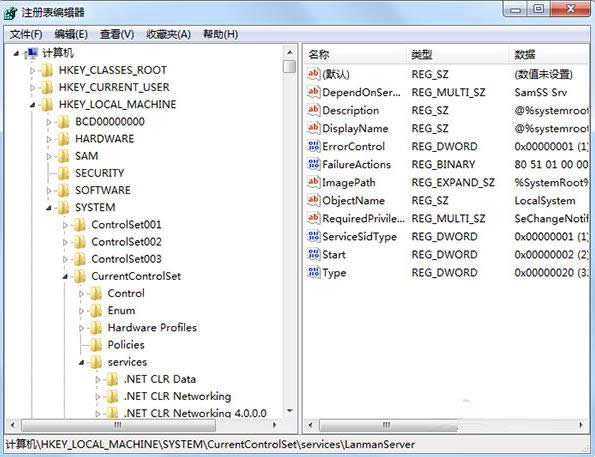
3、在右侧窗口中 新建 一个名为“maxworkitems”的 DWORD值;如下图所示
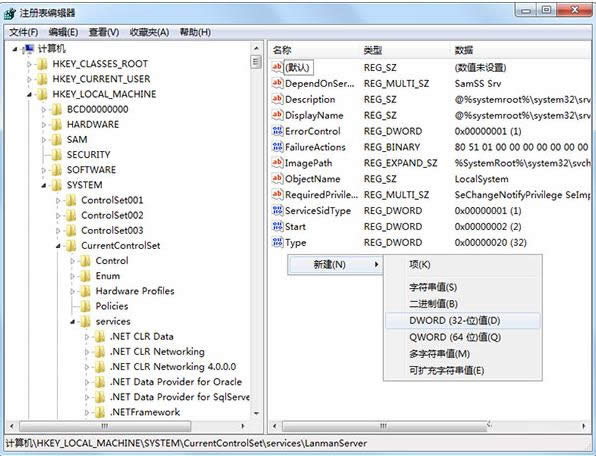
4、然后双击该值,在打开的窗口中键入下列数值并保存退出。如下图所示。
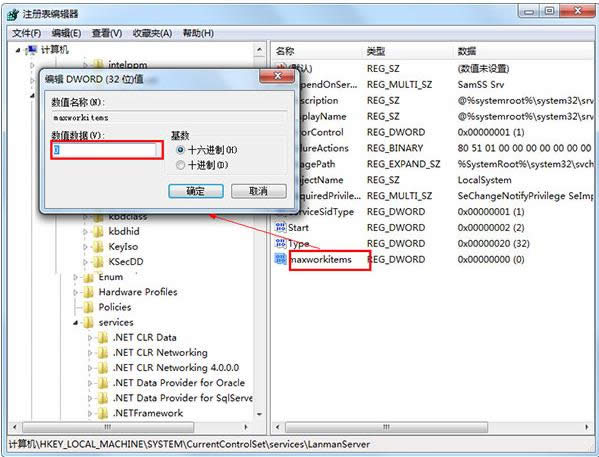
注意:如果计算机有512MB以上的内存,键入“1024”;如果计算机内存小于 512 MB,键入“256”。
扩展阅读:关于提示系统资源不足无法完成请求的服务问题用户也可以参考下文来处理。
一、减轻内存负担
1、打开的程序不可太多。如果同时打开的文档过多或者运行的程序过多,就没有足够的内存运行其他程序,要随时关闭不用的程序和窗口。
2、自动运行的程序不可太多 。单击“开始”,然后单击“运行”,,键入“Msconfig”,单击“确定”按钮,打开“系统配置实用程序”窗口,删除不想自动加载的启动组项目。
二、加大物理内存,更换成质量高的内存。
三、合理设置显拟内存 。
1、玩游戏,虚拟内存可设置大一些,最小值为物理内存的1.5倍,最大值为物理内存的2-3倍 。再大了,占用硬盘空间太多了。
2、虚拟内存设置方法是: 右击我的电脑—属性--高级--性能设置--高级--虚拟内存更改--在驱动器列表中选选择虚拟内存(页面文件)存放的分区--自定义大小--在“初始大小”和“最大值”中设定数值,然后单击“设置”按钮,最后点击“确定”按钮退出。
3、虚拟内存(页面文件)存放的分区,一定要有足够的空间。
关于Win7系统提示“系统资源不足无法完成请求的服务”的解决方法就和大家介绍到这了,要是用户也遇到同样的问题话,不妨参考本文方法来处理,希望本文介绍的内容对大家有所帮助。如果大家还有其他疑问或者想了解更多有关系统问题欢迎关注小鱼一键重装系统官网。